前回紹介したArrows M01では標準のホームアプリの中に「シンプルホーム」というシニア向けと思われるアプリが入っています。このアプリは大きなイラストで示された使い方のわかる用途別のボタンがあります。
・電話
・電話帳
・メール
・インターネット
この四種類は変えることができず、ボタンを押して起動するアプリも決まっています。電話と電話帳はその通りですが、メールボタンを押して起動するのはSMSのメッセージアプリで、今の時代にはあまり使い道はないでしょう。
さらにインターネットのボタンではブラウザが立ち上がるものの、これも標準搭載の「ブラウザ」が起動するので他のブラウザを使いたいと思う場合は、ホームの上にあるGoogle検索窓に入力して開くブラウザを設定されるのがいいかと思います。一応、ブラウザを開いて最初に出るページはYahoo!Japanにしてありますので、ヤフーニュースを見たいと思ったり地震の情報がすぐに欲しい場合は(Yahoo!のサイトは地震速報が早めにトップページに出ます)インターネットボタンからブラウザを開くように言っておきます。
「シンプルホーム」にはその下に写真のような小さな8つの区切りがあります。その中にアプリやウィジェットを自由に入れることができるので、工夫する余地があります。この中にどのアプリを入れたかというこをここで紹介しつつ、もっといい案があれば教えていただきたい気持ちです(^^;)。
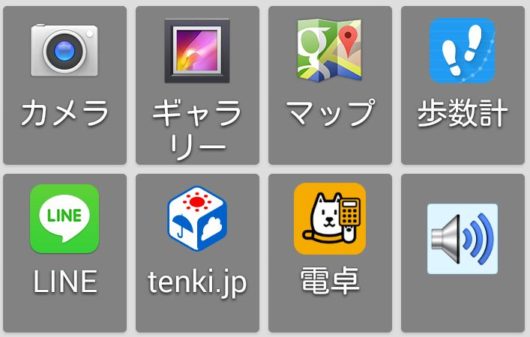
・カメラ
さすがにガラケーの時代からカメラだけは使えていた親なので、このアプリは外せません。Arrows M01に入っているのはGoogleのカメラアプリでNexus5のものと同じだと思います。このアプリの問題はデータを直接microSDカードに保存できないことですが、プリインストールされたアプリ「KSfilemanager」を使ってmicroSDカードに移動できるので、こちらが折を見て月別にファイルを作り、後で見直しやすいようにして手動で移そうかと思っています。
・ギャラリー
標準のアルバムを見るアプリです。軽くて扱いやすいですしここまではデフォルトのまま使っています。撮った写真を家族や友人に見せたいというニーズも当然ありますので、トップ画面からいつでも過去に撮った写真へのアクセスができるようにしておくことはやはり大事です。
・マップ(Google Map)
ガラケーの時にはその画面の小ささから、地図を見たりナビをしたりということは考えもしなかったでしょうから、恐らくスマホを手にして何をしたいかということを考えた時、スマホでまず地図を見たいという事は誰でもあると思います。地図のアプリには色々ありますが、元々入っていて地図の閲覧だけでなく車・電車・徒歩でのナビゲーションまでできてしまう「Google Map」はやはり基本なので、トップから常に呼び出せるようにしました。慣れてくればお店の名前を入力してそこまでの行き方を表示したり、さらにウェブに表示された電話番号から直接電話を掛けることもできるので、使う気さえあればかなり広動範囲が広がるアプリになると思います。
・歩数計
残念ながら、Arrows M01にはプリインストールされた歩数計アプリはありません。スマホを持つということによってあらゆるものを一つにまとめる事ができるという事があり、歩数計も使えるならスマホで歩数を見られるだけでも便利なのでフリーの歩数計アプリを入れました。アプリによっては本体電池の消耗に関与する可能性が言われるものもありますので、私は使わない時には止めておけるタイプのものを入れてみました。
・LINE
今回スマホをセッティングするにあたってGmailのアドレスを新規登録し、メールが使える状況を作りはしましたが、たぶんメールをやり取りすることはできないだろう(^^;)ということで、Gmailアプリはこの中に入れないようにし、代わりに入れたのがLINEです。家族や友人とのやり取りに使えるのはもちろんですが、「LINE NEWS」を使えば大きな事件事故があった時や定時にもYahoo!トップのようなニュースを配信してくれますので、いちいちブラウザを開かずにだいたいのことがわかり、詳しい内容も確認できます。ニュースソースとしてこれだけでも十分役に立つのではないでしょうか。
・tenki.jp(天気予報アプリ)
スマホで天気予報を見るメリットは、設定をしておけば常に現在地の天気を示してくれるということでしょう。多くの方は体験していると思いますが、ちょっと場所が違うだけで雨の降り方が違ったりすることがあります。私の住んでいる静岡市でも、市内の狭い範囲に葵区・駿河区・清水区があるため、スマホのGPSを使った位置情報による天気予報アプリを入れておいて気になった時にいつでも見られる環境があると便利です。
このアプリは日本気象協会が監修するアプリで、他のアプリと比べるとお天気マークが大きいので今後の天気がどうなるかを目の悪いシニアの方にも多少は見やすく、地震などの情報も網羅するということで入れてあります。もう少し見やすくわかりやすいアプリがあるようなら乗り換えるかも知れません。
・お父さん電卓
ガラケーの時からあると便利なアクセサリというもので挙げられるのが電卓でしょう。もちろん本体に入っている電卓でもいいのですが、微妙に市販の電卓と比べると使い勝手が違うので、慣れないと使いづらい気がします。で、できる限り市販の電卓と同じように使えそうだということで、ソフトバンクのCMキャラクターである北海道犬のお父さんがあしらわれた電卓を入れてみました。起動に多少時間がかかり、広告も出てくるなど気になる部分もありますが、これも具体的に使用感に関する文句が出たり、もっといいものが出れば入れ替える予定です。
・「ボリュームスイッチ」のウィジェット
ガラケーを使っている人がスマホに変わる場合、一般的なガラケーと違ってスマホの場合は音量ボタンを押してすぐに音を出さないようにできても、ガラケーのようなマナーモードにすぐに移行できる物理的なボタンがないものがほとんどです。これは慣れないと使いにくいだろうということで、「通常モード」「バイブレーターモード」「サイレントモード」の設定をしてアプリから切り替えることができる「ボリュームスイッチ」というアプリを入れました。
ただしこのアプリを入れても簡単に音量のモードを簡単に切り替えることができないので、使ったのがこのアプリをインストールすると同様にインストールされるウィジェットでした。このウィジェットを「シンプルホーム」にセットすると、タッチ一つで「通常」「バイブ」「サイレント」の順に誰が見てもわかるアイコンで切り替えることができます。(最初の写真のアイコンは通常音量を出す設定)
これで普段は通常モードで使っていて、電車やバスに乗る時にはバイブかサイレントモードに本人の操作で簡単に移ることができるので、かなりガラケーのように使えるようになりました。
ここまで書いて相当長くなってしまいました(^^;)。実はまだこのホームの裏で動かすように入れたアプリがありますので、次回はそのアプリについて紹介します。